Как удалить дубликаты файлов
Содержание
Программы для поиска дубликатов файлов (или как найти одинаковые картинки, фото, документы, аудио и видео в разных папках)
 Доброго дня!
Доброго дня!
Я думаю, что у многих пользователей на диске лежат десятки (а то и сотни) гигабайт картинок, обоев, видео, музыки и пр. файлов. И должен заметить, что в разных каталогах (в сборниках обоев, например) могут находится достаточно много копий (дублей). Нередко, после их удаления, удается освободить несколько гигабайт пространства на HDD!
Для поиска дубликатов существуют специальные программы и утилиты. Они способы за относительно небольшое время просканировать ваш жесткий диск(и) и представить вам на обозрение все одинаковое. Дальше, как правило, вам останется только пометить галочками, что удалить — и вуаля, место очищено!
В этой статье приведу несколько таких «чистильщиков», которые помогут вам освободить место на жестком диске. И так…
Дополнение!

Кстати, также увеличить свободное место на диске можно за счет очистки разного рода «мусора» (временных файлов, кэша, и пр.). О лучших утилитах для чистки ПК см. тут: https://ocomp.info/programmyi-dlya-ochistki-musora.html
*
Топ-13 программ для поиска дубликатов (одинаковых файлов)
Универсальные (поиск любых файлов)
Универсальные программы для поиска дублей подойдут для работы с любыми файлами: документами, фотографиями, видео и пр. Как правило, их работа строится на поиске файлов одинакового размера и контрольной суммы. Т.е. эти программы ищут точные копии, совпадающие на 100%!
Благодаря этому, их скорость работы достаточно высока. Однако, они не могут найти, например, почти одинаковые картинки, которые сохранены в разных форматах и отличным разрешением. Для этого необходимо использовать спец. ПО, которое я порекомендую ниже…
Сайт разработчика: https://www.piriform.com/ccleaner/download
CCleaner — окно поиска
Одна из самых известных утилит по очистке ПК. Однако, не многие пользователи знают, что в ее арсенале есть функция по поиску дублей (причем, весьма неплохая функция!).
Чтобы открыть эту опцию: необходимо загрузить последнюю версию программы, в меню «Сервис» выбрать «Поиск дублей», указать настройки и нажать кнопку «Найти».
Отмечу, что поиск идет достаточно быстро, можно фильтровать файлы по их размеру, дате имени. Также вручную можно задать конкретные диски (папки) для поиска. В общем, довольно удобно!
Glary Utilities (Glary Duplicate Cleaner)
Сайт: https://www.glarysoft.com/
Glary Duplicate Cleaner — главное окно
Glary Utilities — отличный набор утилит на все случаи жизни. Содержит в себе все самые необходимые инструменты для очистки, обслуживания и оптимизации Windows. Этот комплекс я уже неоднократно рекомендовал на страницах своего блога ![]() …
…
В его арсенале встроенного ПО есть одна небольшая утилита Glary Duplicate Cleaner. Она позволяет достаточно быстро находить дубли самых разных форматов файлов: TXT, RAR, ZIP, MP3, WAV, AVI, JPG, BMP и пр. (в общем, все самое популярное точно есть, см. скрин ниже).
Настройка параметров сканирования / Glary Duplicate Cleaner
Также есть небольшой фильтр с критериями поиска: по имени, размеру, времени. Есть опция для пропуска файлов определенного размера (например, можно пропускать файлы, которые весят менее 100 КБ).
Отмечу, что пакет Glary Utilities бесплатен, и полностью переведен на русский язык. В общем, оценка 5 по 5 бальной шкале!
Сайт разработчика: http://www.mtsd.de/download_alldup.php
AllDup — главное окно программы
Это небольшая бесплатная утилита способа очень быстро просканировать все ваши накопители и удалить все повторяющиеся файлы. Разработчики отмечают, что их алгоритм поиска на 10-30% работает быстрее, чем у других аналогичных продуктов.
Лично я скорость не проверял, но отметил бы следующее: утилита работает во всех ОС Windows 2000, XP, 7, 8 ,10 (это некое преимущество!).
Также добавил бы, что у утилиты есть достаточно много фильтров: имя файла, расширение, размер, содержимое, дата изменения, атрибуты и пр.
После произведенного поиска, утилита AllDup представит вам результаты: с каждым дубликатом вы сможете ознакомиться и удалить его прямо из интерфейса программы. Удобно!
Duplicate File Finder
Сайт разработчика: https://www.ashisoft.com/
Duplicate File Finder (нашлись одинаковые картинки)
Бесплатный инструмент для очистки дисков от повторяющихся файлов. Программа побайтово сравнивает файлы на указанном диске (каталоге). Присутствуют стандартные фильтры: расширение файла, его имя, дата создания, и размер.
С результатом поиска (пример приведен на скрине выше) можно либо ознакомиться в самой программе (и принять решение), либо экспортировать его в файлы HTML, CSV и TXT. Кстати, отметил бы, что в программе достаточно удобный вьювер, позволяющий просмотреть картинку, текст, видео.
Total Commander
Офиц. сайт: https://www.ghisler.com/
Total Commander — поиск файлов
В этом знаменитом коммандере (хорошей замене проводника) также есть функция поиска файлов. Чтобы ее открыть — нажмите по значку «лупы» в верхнем меню программы (см. скрин выше).
Далее в подразделе «Дополнительно» вы сможете отметить галочками как производить поиск дублей. Можно «регулировать» даты, размер фалов, их тип, содержимое и пр. (см. скрин ниже).
Критерии для поиска
Возможностей, конечно, здесь не так много, но тем не менее…
Для поиска фото, картинок, графики
Эти программы могут производить поиск не только по размеру (контрольной сумме) файла, но и по содержимому картинки. Например, у вас есть несколько одинаковых обоев для рабочего стола, располагающихся в двух разных папках (но у этих картинок разный размер и разрешение).
Так вот, программы, приведенные выше — не нашли бы эти дубликаты, т.к. они «не могут» оценить то, что отображено на картинках. В этом случае необходимо воспользоваться спец. инструментами (о них ниже ) …
Image Comparer
Сайт разработчика: https://www.bolidesoft.com/rus/imagecomparer.html
Image Comparer — скрин работы приложения (от разработчика)
Это совсем небольшая утилита, специализирующаяся на поиске похожих изображений. Отмечу, что она сравнивает не просто размер, а то, что изображено на картинке (см. скрин выше). Поддерживаются все популярные форматы картинок и фото: RAW, JPEG, J2K, BMP, GIF, PNG, TIFF, TGA и др.
После проведенного поиска, пред вами предстанет список дубликатов: пройдясь по нему, вы сможете просмотреть все копии и удалить те, которые вам не нужны. Что интересно: программа показывает вам процент похожести тех или иных картинок (разница между ними выделяется при просмотре квадратиками).
Из минусов: если вы укажите большой диск (в несколько терабайт) — программе потребуется очень большое время на сканирование. Рекомендую перед ее использованием пройтись по картинкам с помощью более грубых инструментов (например, CCleaner, AllDup и пр., см. выше).
DupeGuru Picture Edition
Сайт разработчика: https://www.hardcoded.net/dupeguru/
DupeGuru Picture Edition — результаты поиска
Очень простенькая утилита, которая предназначена для быстрого поиска одинаковых картинок. Отмечу, что похожие картинки будут найдены даже если у них разный формат (например, JPG и Tiff как на скрине выше).
Из преимуществ утилиты:
- наглядное сравнение картинок;
- программа полностью бесплатна;
- простой интерфейс, выполненный в стиле минимализма;
- поддержка русского языка;
- возможность экспортировать результаты поиска;
- поддержка всех самых популярных версий Windows XP, 7, 8 ,10.
Сайт разработчика: http://www.imagedupeless.com/ru/
ImageDupeless — главное окно программы
Программа ImageDupeless позволяет находить дубликаты картинок в независимости от размера файлов, их формата, разрешения и пр. характеристик (она как бы за вас «посмотрит» все картинки и найдет похожие).
Также в программе есть весьма интересная функция записи изображений на CD диски (создание своеобразных CD галерей).
Примечание: для экономии времени вновь поступающие картинки сравнивайте с уже имеющейся галереей (так вы сэкономите кучу времени, т.к. полное сканирование всех картинок на диске — это значительно дольше, чем уже искать в созданной галереи).
Результат сравнения: обратите внимание, что разрешение и размер у картинок разный!
Visual Similarity Duplicate Image Finder
Сайт разработчика: http://www.mindgems.com/products/VS-Duplicate-Image-Finder/VSDIF-About.htm
Visual Similarity Duplicate Image Finder: главное окно
Программа использует продвинутые алгоритмы для сравнения графических образов, имеющихся на картинках и фотографиях. Благодаря этому удается найти похожие и одинаковые картинки, даже если у них разный формат (GIF, PNG, JPG и пр.) и разрешение.
Отмечу, что у пользователя есть опция для указания признака похожести (т.е. вы можете задать, скажем, найти только те картинки, которые схожи друг с другом на 95%).
После проведения поиска: вы сможете просмотреть все найденные дубли и вручную удалить все ненужное. Кстати, программа располагает рядом с друг другом 2 одинаковые изображения (пример см. выше), чтобы вы могли наглядно просмотреть разницу. Весьма удобно!
Для поиска аудио- и видео-файлов
Audio Comparer (Электронное ухо)
Сайт разработчика: http://audiocomparer.com/rus/
Audio Comparer — программа прослушает почти 300 треков за 10 мин.
Audio Comparer — это не такое простое приложение для поиска дублей среди музыкальных файлов (MP3, MP2, MP1, WMA, AIF, WAV, WavPack, FLAC, APE, AAC и OGG), как это может показаться при первом взгляде… Оно «слушает» музыку и сравнивает треки между собой по особому алгоритму: сравнение идет по аудио-дорожке, а не по размеру или названию файла (как это сделано во многих других аналогах).
Благодаря чему, одинаковые треки могут быть найдены даже в том случае, если они сохранены в разные форматы. Audio Comparer — это, своего рода, электронное ухо, которое может очень быстро прослушать всю вашу музыку.
Отмечу, что подобных программ достаточно мало, поэтому каждая заслуживает отдельного внимания! Рекомендую к знакомству!
DupeGuru Music Edition
Сайт разработчика: https://www.hardcoded.net/dupeguru_me/
DupeGuru Music Edition — сканирование коллекции музыки
Весьма интересная программа dupeGuru Music Edition для поиска одинаковых и похожих музыкальных треков. В наличии есть фильтры для поиска: по битрейту, информации в тегах, продолжительности, размеру и т.д.
Поддерживаются все самые популярные форматы: MP3, WMA, AAC, WMA, OGG, FLAC. После произведенного поиска, найденные дубликаты можно либо удалить, либо перенести в другие каталоги.
Отметил бы также наличие русского языка и поддержку современных ОС Windows 7, 8, 10 (в т.ч. 64 bits).
Music Duplicate Remover
Сайт разработчика: https://www.maniactools.com/soft/music-duplicate-remover/
Music Duplicate Remover — главное окно программы
Music Duplicate Remover — утилита позволяет легко и быстро находить копии аудио-файлов, расположенных в разных папках (дисках) и сохраненных в различных форматах. Благодаря технологии «электронного уха», она способна прослушать все ваши композиции на диске, проанализировать их и предоставить вам отчет со всеми похожими треками (пример такого отчета показан на скриншоте выше).
Отмечу, что утилита отлично работает и со стандартными предустановками (т.е. после ее загрузки и запуска — нет нужды долго копаться в настройках, можно сразу же приступать к сканированию).
Примечание! Music Duplicate Remover поддерживает следующие форматы аудио: MP3, WMA, OGG, FLAC, APE, WAV.
Duplicate Video Search
Сайт разработчика: http://duplicatevideosearch.com/rus/
Duplicate Video Search — главное окно программы (настройки поиска)
Довольно мощная программа для удаления одинаковых видео, сохраненных в разных папках (подойдет тем, у кого много всяких видеороликов, музыкальных клипов, сборников топ-100 и пр.). Поможет «прошерстить» вашу коллекцию файлов и удалить все дубли.
Отмечу, что в программе используется технология уникального «слепка» (т.е. своего рода «электронный глаз»), которая позволяет находить похожие видео, даже если они сохранены в другой формат, у них другое разрешение и они сжаты другим кодеком.
Особенности:
- поддерживаются следующие форматы видео: AVI, MKV, 3GP, MPG, SWF, MP4, WMV, WTV и FLV (см. скрин выше);
- поиск полных копий видео и похожих (где отличное разрешение, битрейт, формат, кодек);
- программа автоматически выбирает видео с худшим качеством среди всех дублей (тем не менее, вы вручную можете указать, какую копию удалять);
- удобное и наглядное представление результатов поиска: миниатюры к каждому видео и путь до каталога, где оно хранится;
- прямо из окна программы можно либо просмотреть видео, либо удалить его.
Video Comparer
Сайт разработчика: https://www.video-comparer.com/
Video Comparer — результаты поиска
Video Comparer — программа предназначена для поиска и сравнения видео на жестком диске. За относительно короткий промежуток времени, она может просмотреть все ваши видео и показать вам в удобной табличке все файлы, которые повторяют друг друга (полные дубли, похожие ролики, видео с одинаковым содержимым, но разным качеством и пр.).
Отмечу, что в программе есть различные фильтры, которые позволят, например, искать видео только определенного формата (или задать продолжительность видео).
Особенности:
- поддерживает форматы: 3GP, AVI, ASF, ASX, WMV, VOB, XVID, MP4, MPEG;
- возможность вести поиск среди скрытых файлов;
- возможность автоматического выделения похожих видео для удаления;
- фильтры видео по продолжительности, качеству и расширению;
- удобное представление результатов поиска: превью к каждому видео; размер; папка, где оно расположено; название; процент схожести.
- возможность резервного копирования в отдельную папку;
- ведение логов;
- поддержка почти всех популярных Windows XP, 7, 8, 10 (32/64 bits).
LiveInternetLiveInternet
Цитата сообщения Владимир_Шильников Как удалить дубликаты файлов на компьютере?
 В сегодняшней небольшой статье мы поговорим о том, как удалить дубликаты файлов на компьютере или ноутбуке. Но для начала, что такое дубликат файла?
В сегодняшней небольшой статье мы поговорим о том, как удалить дубликаты файлов на компьютере или ноутбуке. Но для начала, что такое дубликат файла?Дубликат файла — это копия какого либо файла, который находится на компьютере в другой директории: папке, диске и имеет такое же название, расширение и «вес», как и его оригинал. Даже если вы специально не дублировали файлы на случай утраты, системных сбоев или с другой целью — они все равно есть практически на каждом компьютере.
На операционных системах, которые используются более года, неизбежно появляются ненужные файлы-дубликаты. Это могут быть служебные библиотеки, видео, музыка, картинки и т.д.
Вы спросите откуда берутся дубликаты?
Все очень просто, например вы скачали с интернета два альбома песен одного исполнителя, зачастую песни в сборниках повторяются, т.е. одинаковые. Тоже самое обычно бывает и с фотографиями — в разных папках одинаковые фото.
Со временем дубликатов файлов становиться больше, и они занимают место на жестком диске компьютера или флешке. Удалив бесполезные и повторяющиеся файлы, можно увеличить (и иногда значительно) свободное место на жестких дисках компьютера или ноутбука.
Иногда в возникновении множества дубликатов виноват не пользователь, а сторонние программы, устанавливаемые на компьютер. Например, некоторые приложения могут устанавливать одинаковые библиотеки DLL или файлы OCX в разные папки.
Auslogics Duplicate File Finder
Программа Auslogics Duplicate File Finder — также бесплатная и хорошо решает вопрос о том, как удалить дубликаты файлов, т.е. она способна находить лишние копии музыкальных файлов, фильмов, изображений и т.д. Поиск дубликатов программа ведет, сравнивая хеш MD5.
Интерфейс приложения интуитивно понятен — после запуска программы пользователю предлагается выбрать тип файлов для сканирования (архивы, программы, фотографии и т.д.), а после сканирования остается лишь удалить ненужные копии. Единственный минус программы в том, что она время от времени показывает навязчивую рекламу.
И давайте рассмотрим эту программу более детально.
Auslogics Duplicate File Finder работает в операционной системе Windows, быстро скачивается и настраивается. При необходимости ее в любой момент можно удалить.
Скачать бесплатно Auslogics Duplicate File Finder можно с официального сайта по этой ссылке: http://www.auslogics.com/ru/software/free/
Утилита позволяет выборочно и быстро сканировать диски компьютера. В конечном итоге программа выдает результат в виде наглядной таблицы, где можно решить – удалять или не удалять найденные дублированные файлы.
Установка и настройка программы
Auslogics Duplicate File Finder.
Установка довольно проста и примитивна. Во время установки соглашаемся принять лицензионное соглашение, поставив галочку у пункта «I accept the agreement».
 /www.ildarmukhutdinov.ru/wp-content/uploads/2016/02/dublicate-2.jpg» target=»_blank»>http://www.ildarmukhutdinov.ru/wp-content/uploads/2016/02/dublicate-2.jpg 513w» sizes=»(max-width: 513px) 100vw, 513px» />
/www.ildarmukhutdinov.ru/wp-content/uploads/2016/02/dublicate-2.jpg» target=»_blank»>http://www.ildarmukhutdinov.ru/wp-content/uploads/2016/02/dublicate-2.jpg 513w» sizes=»(max-width: 513px) 100vw, 513px» />
Далее нажимаем только на кнопку «Next». После того, как программа будет установлена на компьютер перейдем к настройке и, непосредственно, к поиску.
На рисунке ниже в левой колонке выбираем и отмечаем диски (если есть внешний жесткий диск или флешка, можно подключить и их) и даже папки, в которых будем производить сканирование.
 /www.ildarmukhutdinov.ru/wp-content/uploads/2016/02/dublicate-3.jpg» target=»_blank»>http://www.ildarmukhutdinov.ru/wp-content/uploads/2016/02/dublicate-3.jpg 600w» sizes=»(max-width: 600px) 100vw, 600px» />
/www.ildarmukhutdinov.ru/wp-content/uploads/2016/02/dublicate-3.jpg» target=»_blank»>http://www.ildarmukhutdinov.ru/wp-content/uploads/2016/02/dublicate-3.jpg 600w» sizes=»(max-width: 600px) 100vw, 600px» />
В правой колонке выбираем типы файлов поиска. По умолчанию галочки стоят «Среди только этих типов файлов» (Рисунки, Аудио файлы, Видео файлы, Архивы, Приложения).
Начинающим пользователям рекомендуется оставлять все как есть, дабы не удалить лишнее, выбрав пункт «Среди файлов всех типов». Затем жмем на кнопку «Далее». В следующем окне ставим фильтр на размер файла и жмем кнопку «Далее».
 /www.ildarmukhutdinov.ru/wp-content/uploads/2016/02/dublicate-4.jpg» target=»_blank»>http://www.ildarmukhutdinov.ru/wp-content/uploads/2016/02/dublicate-4.jpg 600w» sizes=»(max-width: 600px) 100vw, 600px» />
/www.ildarmukhutdinov.ru/wp-content/uploads/2016/02/dublicate-4.jpg» target=»_blank»>http://www.ildarmukhutdinov.ru/wp-content/uploads/2016/02/dublicate-4.jpg 600w» sizes=»(max-width: 600px) 100vw, 600px» />
Затем нам предлагают поставить фильтр на имена и даты, после жмем кнопку «Далее».
 /www.ildarmukhutdinov.ru/wp-content/uploads/2016/02/dublicate-5.jpg» target=»_blank»>http://www.ildarmukhutdinov.ru/wp-content/uploads/2016/02/dublicate-5.jpg 600w» sizes=»(max-width: 600px) 100vw, 600px» />
/www.ildarmukhutdinov.ru/wp-content/uploads/2016/02/dublicate-5.jpg» target=»_blank»>http://www.ildarmukhutdinov.ru/wp-content/uploads/2016/02/dublicate-5.jpg 600w» sizes=»(max-width: 600px) 100vw, 600px» />
В следующем окне программа (по умолчанию) будет удалять файлы в корзину. Если поставить галочку «В центр Восстановления», то тогда файлы будут архивироваться и их можно будет потом восстановить. Для начинающих пользователей этот метод в самый раз. Опытные юзеры могут и из корзины восстановить, если что.
Ну, а если выбрать пункт «Безвозвратно», то тогда файлы канут в бездну, т.е. удаляться безвозвратно. После выбора места удаления жмем на кнопку «Поиск».
 /www.ildarmukhutdinov.ru/wp-content/uploads/2016/02/dublicate-6.jpg» target=»_blank»>http://www.ildarmukhutdinov.ru/wp-content/uploads/2016/02/dublicate-6.jpg 600w» sizes=»(max-width: 600px) 100vw, 600px» />
/www.ildarmukhutdinov.ru/wp-content/uploads/2016/02/dublicate-6.jpg» target=»_blank»>http://www.ildarmukhutdinov.ru/wp-content/uploads/2016/02/dublicate-6.jpg 600w» sizes=»(max-width: 600px) 100vw, 600px» />
Обычно поиск занимает несколько минут. Далее можно выбрать вручную дублированные файлы для удаления или воспользоваться имеющимися подпунктами в кнопке «Выбрать». После того, как вы определились с файлами для удаления, переходим к финальной части и жмем на кнопку «Удалить выбранные файлы».
 /www.ildarmukhutdinov.ru/wp-content/uploads/2016/02/dublicate-7.jpg» target=»_blank»>http://www.ildarmukhutdinov.ru/wp-content/uploads/2016/02/dublicate-7.jpg 600w» sizes=»(max-width: 600px) 100vw, 600px» />
/www.ildarmukhutdinov.ru/wp-content/uploads/2016/02/dublicate-7.jpg» target=»_blank»>http://www.ildarmukhutdinov.ru/wp-content/uploads/2016/02/dublicate-7.jpg 600w» sizes=»(max-width: 600px) 100vw, 600px» />
После завершения операции в программе можно ознакомиться с результатами. Для этого нажимаем на кнопку «ShowResult». Будет показан краткий анализ.
Восстановление удаленных файлов.
Может случиться и так, что вы по ошибке удалили нужные файлы. Для того чтобы их восстановить поможет инструмент «Центр восстановления», с учетом того, что раньше был создан архив.
«Центр восстановления» можно задействовать как через меню «Файл», так и через непосредственную кнопку в правом верхнем углу программы Auslogics Duplicate File Finder.
 /www.ildarmukhutdinov.ru/wp-content/uploads/2016/02/dublicate-8.jpg» target=»_blank»>http://www.ildarmukhutdinov.ru/wp-content/uploads/2016/02/dublicate-8.jpg 600w» sizes=»(max-width: 600px) 100vw, 600px» />
/www.ildarmukhutdinov.ru/wp-content/uploads/2016/02/dublicate-8.jpg» target=»_blank»>http://www.ildarmukhutdinov.ru/wp-content/uploads/2016/02/dublicate-8.jpg 600w» sizes=»(max-width: 600px) 100vw, 600px» />
На этом пока все! Надеюсь, что вы нашли в этой заметке что-то полезное и интересное для себя. Удачи! 😎
Список программ для поиска дубликатов
1. Универсальные (для любых файлов)
Осуществляют поиск одинаковых файлов по их размеру (контрольным суммам).
Под универсальными программами, я понимаю, те, которые годятся для поиска и удаления дублей любых типов файлов: музыки, фильмов, картинок и пр. (ниже в статье для каждого типа будет приведены «свои» более точные утилиты). Работают они все в большинстве по одному типу: они просто сравнивают размеры файлов (и их контрольную сумму), если есть среди всех файлов одинаковые по этой характеристике — показывают вам!
Т.е. благодаря ним можно быстро найти на диске полные копии (т.е. один в один) файлов. Кстати, так же отмечу, что данные утилиты работают быстрее, чем те, которые специализированы для конкретного типа файлов (например, поиска картинок).
Сайт: http://dupkiller.com/index_ru.html
Эту программу я поставил на первое место по ряду причин:
- поддерживает просто огромное число разнообразных форматов, по которым она может проводить поиск;
- высокая скорость работы;
- бесплатная и с поддержкой русского языка;
- очень гибкая настройка поиска дублей (поиск по названию, размеру, типу, дате, содержимому (ограниченно)).
В общем, рекомендую к использованию (особенно тем, кому постоянно не хватает места на жестком диске 🙂 ).
Duplicate Finder
Сайт: http://www.ashisoft.com/
Эта утилита, помимо поиска копий, еще и сортирует их так, как вам вздумается (что очень удобно, когда копий находится неимоверное количество!). Так же к возможностям поиска добавьте побайтовое сравнение, сверка контрольных сумм, удаление файлов с нулевым размером (и пустых папок тоже). В общем-то, с поиском дублей эта программа справляет довольно неплохо (и быстро, и качественно!).
Немного не комфортно будут себя чувствовать те пользователи, которые плохо знакомы с английским: русского в программе нет (возможно после будет добавлен).
Glary Utilites
Вообще, это не одна утилита, а целый сборник: поможет удалить «мусорные» файлы, задать оптимальные настройки в Windows, дефрагментировать и очистить жесткий диск и т.д. В том числе, в этом сборнике есть утилита для поиска дублей. Работает она относительно не плохо, поэтому я и порекомендую этот сборник (как один из самых удобных и универсальных — что называется на все случаи жизни!) еще раз на страницах сайта.
2. Программы поиска дубликатов музыки
Данные утилиты пригодятся всем меломанам, у которых на диске скопилась порядочная коллекция музыки. Рисую довольно типичную ситуацию: скачиваете различные сборники музыки (100 лучших песен октября, ноября и пр.), часть композиций в них повторяется. Не удивительно, что, накопив музыки на 100 ГБ (к примеру), 10-20ГБ — могут быть копиями. Причем, если бы размер этих файлов в разных сборниках был одинаковый — то их бы можно было бы удалить первой категорией программ (см. выше в статье), но так как это не так — то эти дубли не находятся ничем, кроме вашего «слуха» и специальных утилит (которые представлены ниже).
Статья про поиски копий музыкальных треков: https://pcpro100.info/odinakovyie-muzyikalnyie-faylyi/
Music Duplicate Remover
Сайт: http://www.maniactools.com/ru/soft/music-duplicate-remover/
Результат работы утилиты.
Эта программа отличается от остальных, прежде всего, свои быстрым поиском. Она ищет повторные треки по их ID3 тегам и по звуку. Т.е. она как бы за вас прослушает композицию, запомнит ее, а затем сравнит ее с другими (таким образом, проделывает огромный объем работы!).
На скриншоте выше представлен ее результат работы. Свои найденные копии она представит перед вами в виде небольшой таблички, в которой к каждому треку будет приписана цифра в процентах схожести. В общем, достаточно удобно!
Audio Comparer
Полный обзор утилиты: https://pcpro100.info/odinakovyie-muzyikalnyie-faylyi/
Найденные повторные MP3 файлы…
Эта утилита схожа с вышеприведенной, но у нее есть один несомненный плюс: наличие удобнейшего мастера, который будет Вас вести по шагам! Т.е. человек, впервые запустивший эту программу, легко разберется куда нажимать и что делать.
Например, в своих 5000 треках за пару часов, мне удалось найти и удалить несколько сотен копий. Пример работы утилиты представлен на скрине выше.
3. Для поиска копий картинок, изображений
Если анализировать популярность тех или иных файлов, то картинки, пожалуй, не отстанут от музыки (а для некоторых пользователей и перегонят!). Без картинок вообще сложно представить работу за ПК (и другими устройствами)! Но поиск картинок с одинаковым изображением на них — дело довольно трудное (и долгое). И, должен признаться, программ этого рода сравнительно не много…
Сайт: http://www.imagedupeless.com/ru/index.html
Сравнительно небольшая утилита с довольно неплохими показателями поиска и устранения дублей картинок. Программа сканирует все изображения в папке, а затем сравнивает их между собой. В результате вы увидите список картинок, которые похожи друг на друга и сможете сделать вывод о том, какую из них оставить, а какую удалить. Очень полезно, иногда, прореживать свои архивы фото.
Пример работы ImageDupeless
Кстати, вот небольшой пример личного испытания:
- подопытные файлы: 8997 файлов в 95 каталогах, 785Мб (архив картинок на флешке (USB 2.0) — gif и jpg форматы)
- галерея заняла: 71.4Мб
- время создания: 26 мин. 54 сек.
- время сравнения и вывода результатов: 6 мин. 31 сек.
- результат: 961 похожее изображение в 219 группах.
Image Comparer
Мое подробное описание: https://pcpro100.info/kak-nayti-odinakovyie-foto-na-pc/
Об этой программе я уже упоминал на страницах сайта. Представляет собой так же небольшую программу, но с довольно хорошими алгоритмами сканирования картинок. Есть пошаговый мастер, запускающийся при первом открытии утилиты, который проведет через все «тернии» первой настройки программы для поиска дублей.
Кстати, чуть ниже приведен скриншот работы утилиты: в отчетах вы можете просмотреть даже мелкие детали, где картинки несколько различаются. В общем-то, удобно!
4. Для поиска дублей фильмов, видео-роликов
Ну и последний популярный тип файлов, на котором хотелось бы остановиться — это видео (фильмы, ролики и пр.). Если когда-то раньше, обладая 30-50 ГБ диском, знал в какой папке где и какой фильм сколько отнимает (и они все были наперечет), то, например, сейчас (когда диски стали 2000-3000 и более ГБ) — часто встречаются одни и те же ролики и фильмы, но в разном качестве (что может отнять достаточно много места на жестком диске).
Большинству пользователей (да, в общем-то и мне 🙂 ), такое положение дел не нужно: просто отнимает место на винчестере. Благодаря парочке утилит ниже, вы сможете очистить диск от одинаковых видео…
Duplicate Video Search
Сайт: http://duplicatevideosearch.com/rus/
Функциональная утилита, которая легко и быстро находит похожее видео на вашем диске. Перечислю некоторые главные возможности:
- выявление копии видео с разными битрейтами, разрешениями, характеристиками форматов;
- авто-выбор копий видео с более худшим качеством;
- выявлять измененные копии видео, в том числе с разным разрешением, битрейтом, обрезкой, характеристиками форматами;
- результат поиска представляется в виде списка с миниатюрами (с показом характеристик файла) — так что вы легко сможете выбрать, что удалять, а что нет;
- программа поддерживает практически любые форматы видео: AVI, MKV, 3GP, MPG, SWF, MP4 т.д.
Результат ее работы представлен на скриншоте ниже.
Video Comparer
Сайт: http://www.video-comparer.com/
Очень знаменитая программа для поиска дублей видео (правда, больше за рубежом). Позволяет легко и быстро находить похожие видео (для сравнения, например, берется первые 20-30 сек. видео и сравниваются видео между собой), а затем представлять их в результатах поиска, чтобы легко можно было удалить лишнее (пример показан на скриншоте ниже).
Из недостатков: программа платная и она на английском. Но в принципе, т.к. настройки не сложные, а кнопок не так много, пользоваться вполне комфортно и отсутствие знания английского — никак не должно сказаться на большинстве пользователей, которые выберут эту утилиту. В общем, рекомендую к знакомству!
На этом у меня все, за дополнения и уточнения по теме — благодарю заранее. Удачного поиска!

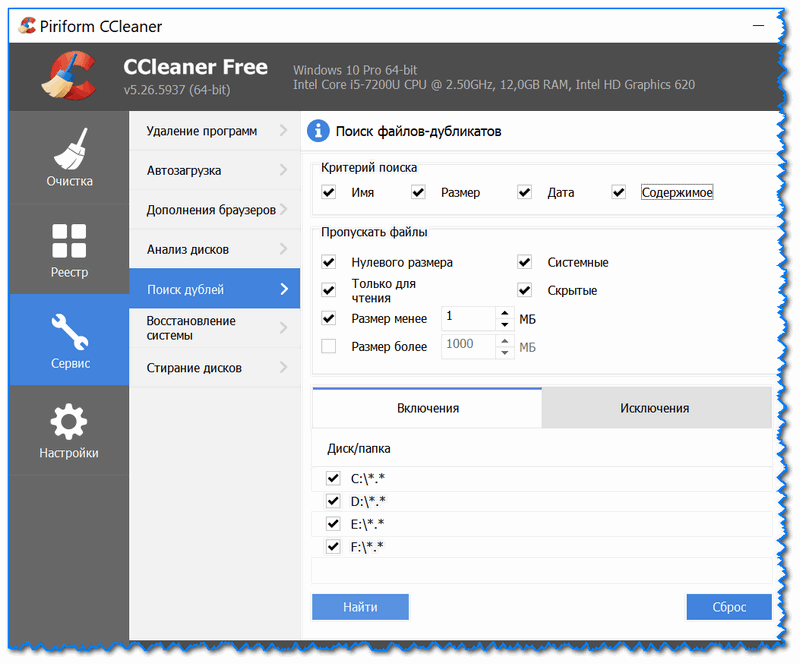
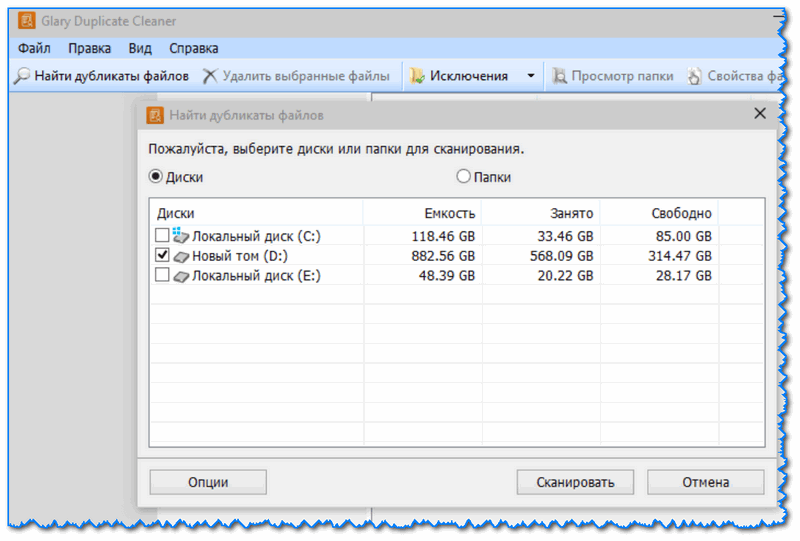
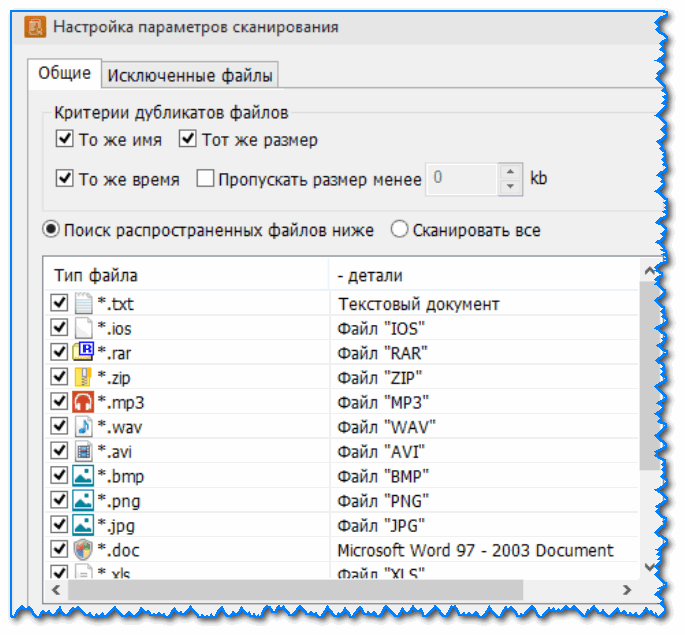
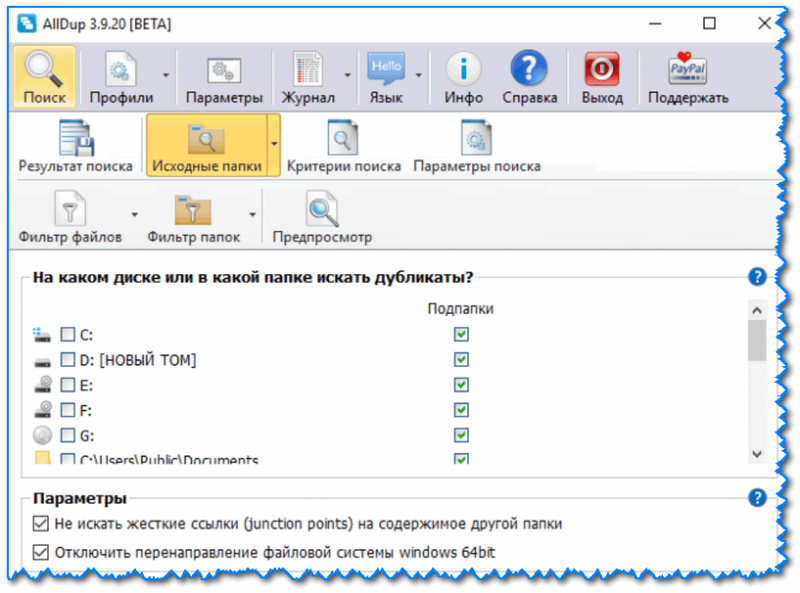



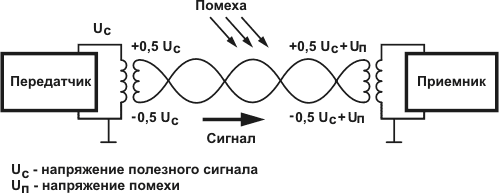

Добавить комментарий